10 инструментов, которые помогут найти удалённую страницу или сайт
16 июня 2020ЛикбезВеб-сервисы
К вашим услугам кеш поисковиков, интернет-архивы и не только.
Поделиться
0Если, открыв нужную страницу, вы видите ошибку или сообщение о том, что её больше нет, ещё не всё потеряно. Мы собрали сервисы, которые сохраняют копии общедоступных страниц и даже целых сайтов. Возможно, в одном из них вы найдёте весь пропавший контент.
Поисковые системы
Поисковики автоматически помещают копии найденных веб‑страниц в специальный облачный резервуар — кеш. Система часто обновляет данные: каждая новая копия перезаписывает предыдущую. Поэтому в кеше отображаются хоть и не актуальные, но, как правило, довольно свежие версии страниц.
1. Кеш Google
Чтобы открыть копию страницы в кеше Google, сначала найдите ссылку на эту страницу в поисковике с помощью ключевых слов. Затем кликните на стрелку рядом с результатом поиска и выберите «Сохранённая копия».
Есть и альтернативный способ. Введите в браузерную строку следующий URL: http://webcache.googleusercontent.com/search?q=cache:lifehacker.ru. Замените lifehacker.ru на адрес нужной страницы и нажмите Enter.
Сайт Google →
2. Кеш «Яндекса»
Введите в поисковую строку адрес страницы или соответствующие ей ключевые слова. После этого кликните по стрелке рядом с результатом поиска и выберите «Сохранённая копия».
Сайт «Яндекса» →
3. Кеш Bing
В поисковике Microsoft тоже можно просматривать резервные копии. Наберите в строке поиска адрес нужной страницы или соответствующие ей ключевые слова. Нажмите на стрелку рядом с результатом поиска и выберите «Кешировано».
Сайт Bing →
4. Кеш Yahoo
Если вышеупомянутые поисковики вам не помогут, проверьте кеш Yahoo. Хоть эта система не очень известна в Рунете, она тоже сохраняет копии русскоязычных страниц. Процесс почти такой же, как в других поисковиках. Введите в строке Yahoo адрес страницы или ключевые слова.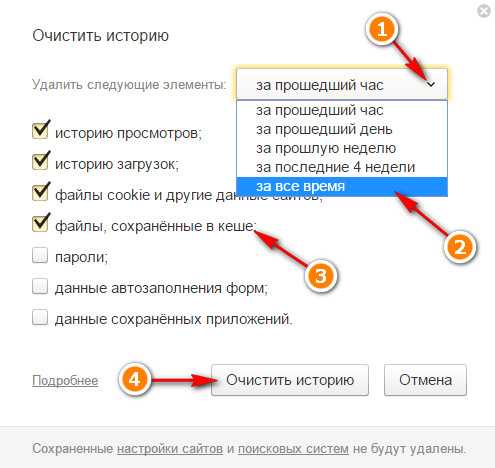 Затем кликните по стрелке рядом с найденным ресурсом и выберите Cached.
Затем кликните по стрелке рядом с найденным ресурсом и выберите Cached.
Сайт Yahoo →
Сейчас читают 🔥
- Как скачать видео с YouTube на любое устройство
Специальные архивные сервисы
Указав адрес нужной веб‑страницы в любом из этих сервисов, вы можете увидеть одну или даже несколько её архивных копий, сохранённых в разное время. Таким образом вы можете просмотреть, как менялось содержимое той или иной страницы. В то же время архивные сервисы создают новые копии гораздо реже, чем поисковики, из‑за чего зачастую содержат устаревшие данные.
Чтобы проверить наличие копий в одном из этих архивов, перейдите на его сайт. Введите URL нужной страницы в текстовое поле и нажмите на кнопку поиска.
1. Wayback Machine (Web Archive)
Сервис Wayback Machine, также известный как Web Archive, является частью проекта Internet Archive. Здесь хранятся копии веб‑страниц, книг, изображений, видеофайлов и другого контента, опубликованного на открытых интернет‑ресурсах. Таким образом основатели проекта хотят сберечь культурное наследие цифровой среды.
Здесь хранятся копии веб‑страниц, книг, изображений, видеофайлов и другого контента, опубликованного на открытых интернет‑ресурсах. Таким образом основатели проекта хотят сберечь культурное наследие цифровой среды.
Сайт Wayback Machine →
2. Arhive.Today
Arhive.Today — аналог предыдущего сервиса. Но в его базе явно меньше ресурсов, чем у Wayback Machine. Да и отображаются сохранённые версии не всегда корректно. Зато Arhive.Today может выручить, если вдруг в Wayback Machine не окажется копий необходимой вам страницы.
Сайт Arhive.Today →
3. WebCite
Ещё один архивный сервис, но довольно нишевый. В базе WebCite преобладают научные и публицистические статьи. Если вдруг вы процитируете чей‑нибудь текст, а потом обнаружите, что первоисточник исчез, можете поискать его резервные копии на этом ресурсе.
Сайт WebCite →
Другие полезные инструменты
Каждый из этих плагинов и сервисов позволяет искать старые копии страниц в нескольких источниках.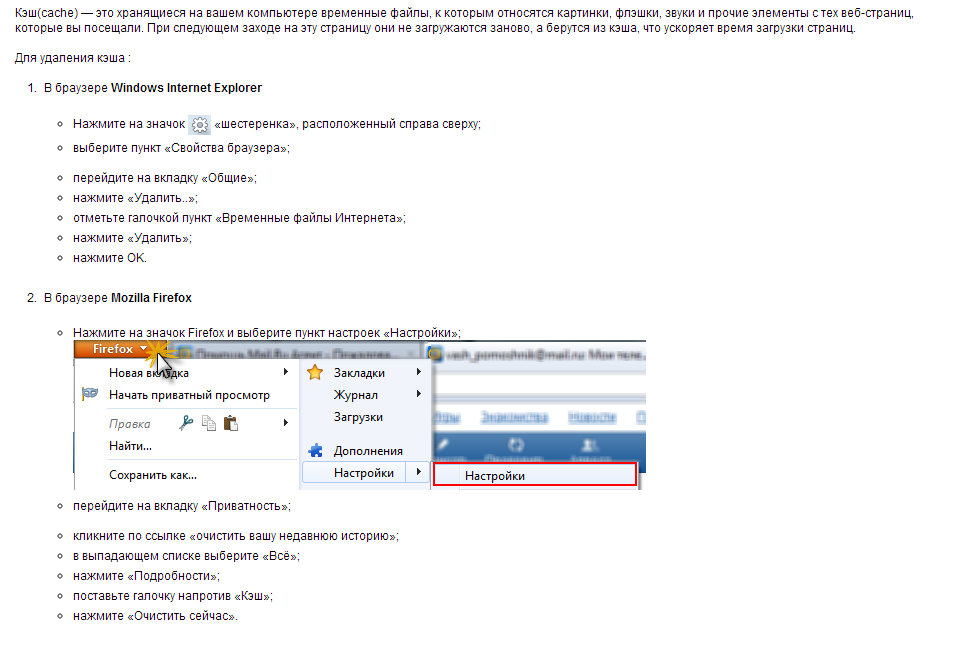
1. CachedView
Сервис CachedView ищет копии в базе данных Wayback Machine или кеше Google — на выбор пользователя.
Сайт CachedView →
2. CachedPage
Альтернатива CachedView. Выполняет поиск резервных копий по хранилищам Wayback Machine, Google и WebCite.
Сайт CachedPage →
3. Web Archives
Это расширение для браузеров Chrome и Firefox ищет копии открытой в данный момент страницы в Wayback Machine, Google, Arhive.Today и других сервисах. Причём вы можете выполнять поиск как в одном из них, так и во всех сразу.
Загрузить
Цена: 0
Загрузить
Цена: Бесплатно
Читайте также 💻🔎🕸
- 3 специальных браузера для анонимного сёрфинга
- Что делать, если тормозит браузер
- Как включить режим инкогнито в разных браузерах
- 6 лучших браузеров для компьютера
- Как установить расширения в мобильный «Яндекс.
 Браузер» для Android
Браузер» для Android
Достаём потерянные статьи из сетевых хранилищ / Хабр
Решение рассматривается (пока) только для одного сайта — того, на котором мы находимся. Идея появилась в результате того, что один пользователь сделал юзерскрипт, который переадресует страницу на кеш Гугла, если вместо статьи видим «Доступ к публикации закрыт». Понятно, что это решение будет работать лишь частично, но полного решения пока не существует. Можно повысить вероятность нахождения копии выбором результата из нескольких сервисов. Этим стал заниматься скрипт HabrAjax (наряду с 3 десятками других функций). Теперь (с версии 0.859), если пользователь увидел полупустую страницу, с которой можно перейти лишь на главную, в личную страницу автора (если повезёт) и назад, юзерскрипт предоставляет несколько альтернативных ссылок, в которых можно попытаться найти потерю. И тут начинается самое интересное, потому что ни один сервис не заточен на качественное архивирование одного сайта.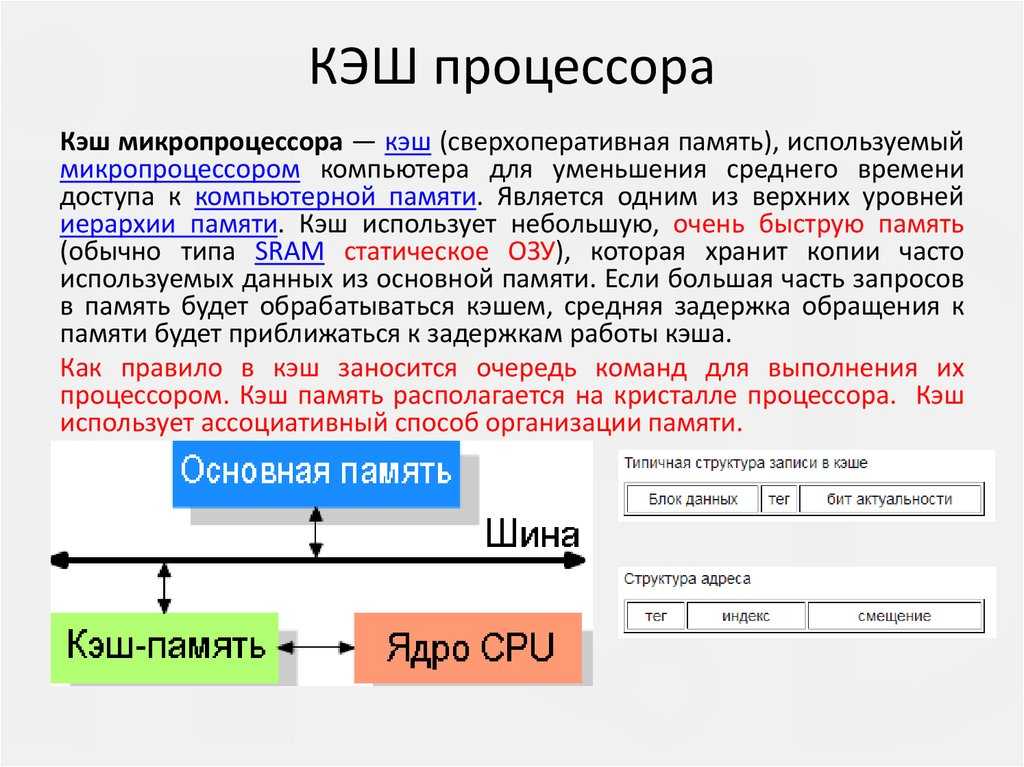
Кстати, статья и исследования порождены интересным опросом А вас раздражает постоянное «Доступ к публикации закрыт»? и скриптом пользователя dotneter — комментарий habrahabr.ru/post/146070/#comment_4914947.
Требуется, конечно, более качественный сервис, поэтому, кроме описания нынешней скромной функциональности (вероятность найти в Гугл-кеше и на нескольких сайтах-копировщиках), поднимем в статье краудсорсинговые вопросы — чтобы «всем миром» задачу порешать и прийти к качественному решению, тем более, что решение видится близким для тех, кто имеет сервис копирования контента. Но давайте обо всём по порядку, рассмотрим все предложенные на данный момент решения.
Кеш Гугла
В отличие от кеша Яндекса, к нему имеется прямой доступ по ссылке, не надо просить пользователя «затем нажать кнопку „копия“». Однако, все кеширователи, как и известный archive.org, имеют ряд ненужных особенностей.
1) они просто не успевают мгновенно и многократно копировать появившиеся ссылки. Хотя надо отдать должное, что к популярным сайтам обращение у них частое, и за 2 и более часов они кешируют новые страницы. Каждый в своё время.
Хотя надо отдать должное, что к популярным сайтам обращение у них частое, и за 2 и более часов они кешируют новые страницы. Каждый в своё время.
2) далее, возникает такая смешная особенность, что они могут чуть позже закешировать пустую страницу, говорящую о том, что «доступ закрыт».
3) поэтому результат кеширования — как повезёт. Можно обойти все такие кеширующие ссылки, если очень надо, но и оттуда информацию стоит скопировать себе, потому что вскоре может пропасть или замениться «более актуальной» бессмысленной копией пустой страницы.
Кеш archive.org
Он работает на весь интернет с мощностями, меньшими, чем у поисковиков, поэтому обходит страницы какого-то далёкого русскоязычного сайта редко. Частоту можно увидеть здесь: wayback.archive.org/web/20120801000000*/http://habrahabr.ru
Да и цель сайта — запечатлеть фрагменты истории веба, а не все события на каждом сайте. Поэтому мы редко будем попадать на полезную информацию.
Кеш Яндекса
Нет прямой ссылки, поэтому нужно просить (самое простое) пользователя нажать на ссылку «копия» на странице поиска, на которой будет одна эта статья (если её Яндекс вообще успел увидеть).
Как показывает опыт, статья, повисевшая пару часов и закрытая автором, довольно успешно сохраняется в кешах поисковиков. Впоследствии, скорее всего, довольно быстро заменится на пустую. Всё это, конечно, не устроит пользователей веба, который по определению должен хранить попавшую в него информацию.
Yahoo Pipes
pipes.yahoo.com/pipes/search?q=habrahabr+full&x=0&y=0 и прочие.
Довольно интересное решение. Те, кто умеет их настраивать, возможно, полноценно решат задачу архивирования RSS. Из имеющегося, я не нашёл пайпов с поиском статьи по её номеру, поэтому пока нет прямой ссылки на такие сохранённые полные статьи. (Кто умеет с ним работать — прошу изготовить такую ссылку для скрипта. )
)
Многочисленные клонировщики
Все из них болеют тем, что не дают ссылки на статью по её номеру, не приводят полный текст статьи, а некоторые вообще ограничиваются «захабренным» или «настолько ленивы», что копируют редко (к примеру, раз в день), что актуально не всегда. Однако, если хотя бы один автор копировщика подкрутит движок на сохранение полноценного и актуального контента, он окажет неоценимую услугу интернету, и его сервис займёт главное место в скрипте HabrAjax.
Из живых я нашёл пока что 4, некоторые давно существовавшие (itgator) на данный момент не работали. В общем, пока что они почти бесполезны, потому что заставляют искать статью по названию или ключевым словам, а не по адресу, по которому пользователь пришёл на закрытую страницу (а по словам отлично ищет Яндекс и не только по одному их сайту). Приведены в скрипте для какой-нибудь полезной информации.
Задача
Перед сообществом стоит задача, не утруждая организаторов сайта, довести продукт до качественного, не теряющего информацию ресурса.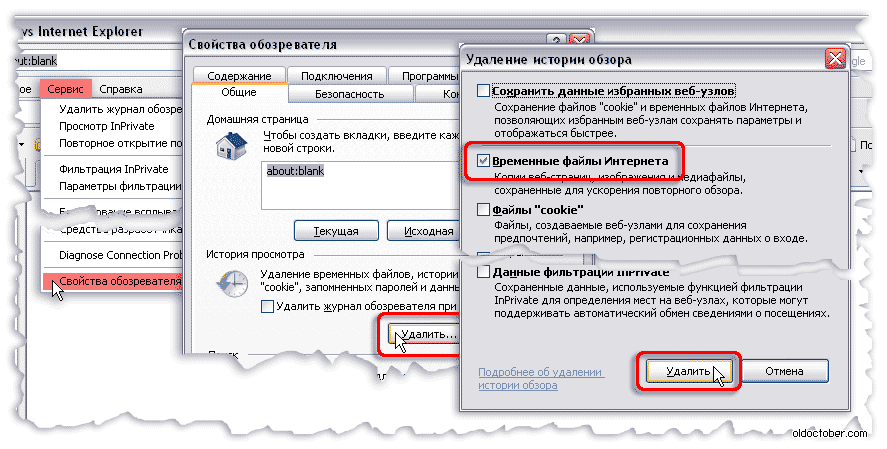 Для этого, как правильно заметили в комментариях к опросу, нужен архиватор актуальных полноценных статей (и комментариев к ним заодно).
Для этого, как правильно заметили в комментариях к опросу, нужен архиватор актуальных полноценных статей (и комментариев к ним заодно).
В настоящее время неполное решение её, как описано выше, выглядит так:
Если искать в Яндексе, то подобранный адрес выведет единственную ссылку (или ничего):
Нажав ссылку «копия», увидим (если повезёт) сохранённую копию (страница выбрана исключительно для актуального на данный момент примера):
В Гугле несколько проще — сразу попадаем на копию, если тоже повезёт, и Гугл успел сохранить именно то, что нам надо, а не дубль отсутствующей страницы.
Забавно, что скрипт теперь предлагает «выбор альтернативных сервисов» и в этом случае («профилактические работы»):
Жду предложений по добавлению сервисов и копировщиков (или хотя бы проектов) (для неавторизованных — на почту spmbt0 на известном гуглоресурсе, далее выберем удобный формат).
UPD 23:00: опытным путём для mail.ru было выяснено строение прямой ссылки на кеш:
'http://hl.mailru.su/gcached?q=cache:'+ window.location
Знатоки или инсайдеры, расскажите, что это за ссылка, насколько она стабильна (не изменится ли, например, домен 3-го уровня), что значит приставка «g»-cached? Значит ли это кеш Гугла или это кеш движка Gogo? Пример.
Добавил ссылки мейла и ВК в обновление скрипта (habrAjax) (0.861), теперь там — на 2 строчки больше.
Что Такое Кэш Сайта: Руководство для Начинающих
Глоссарий
Июн 12, 2020
Olha L.
3хв. читання
Вы когда-нибудь покидали сайт, потому что он слишком долго загружался? Медленная загрузка веб-страницы — проблема, с которой сталкиваются многие владельцы сайтов. Если вы принадлежите к их числу, не волнуйтесь. Существует много способов решить эту проблему. Об одном из них мы поговорим в этом руководстве. Вы узнаете, что такое кэш сайта и как его использовать, чтобы ускорить загрузку страниц.
Оглавление
Что Такое Кэширование?
Проще говоря, кэширование — это хранение данных на сервере для их повторного использования.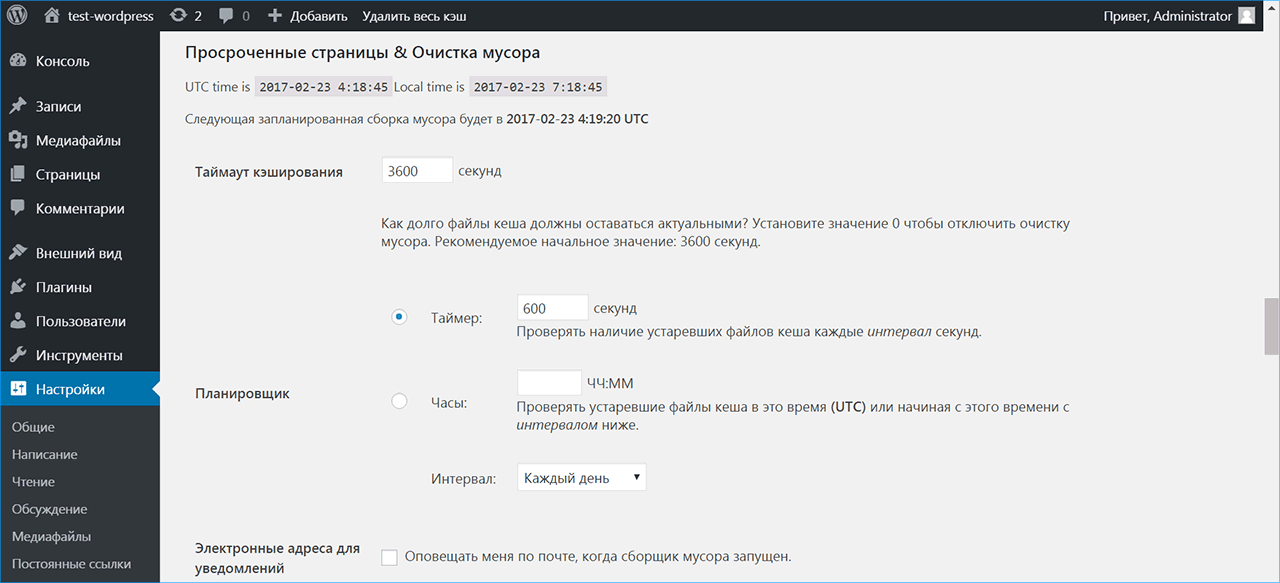
Как именно это работает?
Когда вы заходите на сайт, кэширование собирает все данные веб-страницы, превращает их в файл HTML и открывает их в вашем браузере.
В следующий раз, когда вы откроете этот же сайт, кэш загрузит сохранённую копию. Благодаря этому, сервер работает быстрее и не перегружается, а вы без задержки получаете доступ к содержимому сайта.
Конечно, если сайт обновился, процесс начнётся с самого начала.
Стоит помнить три вещи: во-первых, не каждый сайт использует кеш. Во-вторых, срок действия кэша может истечь. В-третьих, кэш сайта можно удалить вручную.
Если вы используете Google Chrome и хотите очистить кэш, щёлкните на вертикальное многоточие, открывающее меню, в правом верхнем углу страницы и выберите «История» (или же просто нажмите Ctrl + H). Затем нажмите «Очистить историю». После этого отметьте нужную вам опцию и нажмите «Очистить данные».
За Что Отвечает Кэш Сайта?
Кэширование играет важную роль в скорости загрузки сайта. Оно повышает производительность ресурса и положительно влияет на пользовательский опыт посетителей сайта.
Оно повышает производительность ресурса и положительно влияет на пользовательский опыт посетителей сайта.
К тому же, чем меньше HTTP запросов обрабатывается, тем меньше пропускной способности используется, что, безусловно, хорошо, особенно если ваши ресурсы ограничены.
Типы Кэширования Сайта
Существует два типа кэширования — кэширование на стороне сервера и на стороне браузера.
Кэширование на стороне браузера происходит, когда вы пытаетесь загрузить один и тот же сайт дважды. Сначала браузер собирает данные для загрузки страницы, после чего становится их временным хранилищем.
Кэширование на стороне сервера аналогично кешированию на стороне браузера. Разница в том, что временным хранилищем становится сервер. Ещё одно отличие этого типа кэширования — сервер может хранить больше данных, чем браузер.
Существуют различные системы серверного кэширования, а именно кэширование страниц, кэширование объектов и фрагментарное кэширование.
Проще говоря, при кэшировании страниц сохраняется вся веб-страница. Это полезно для сайтов с большим потоком трафика.
Кэширование объектов используется для хранения части сайта, которая существует в разных местах.
Фрагментарное кэширование похоже на кэширование объектов, за исключением того, что оно предназначено для определённых частей сайта, таких как виджеты и расширения.
Кэширование в WordPress
Кэширование в WordPress может значительно повысить производительность вашего сайта. Вы можете реализовать кэширование сайта самостоятельно, дописав необходимый код, если у вас есть для этого навыки.
К счастью, есть и другие варианты, которые подойдут и для обычных пользователей.
Hostinger, например, предлагает специальный хостинг для WordPress с уже встроенными функциями кэширования. Самый дешевый тарифный план WordPress хостинга стоит примерно 1.70$ в месяц. Более того, Hostinger предлагает 30-дневную гарантию возврата денег, если вас не удовлетворят услугами.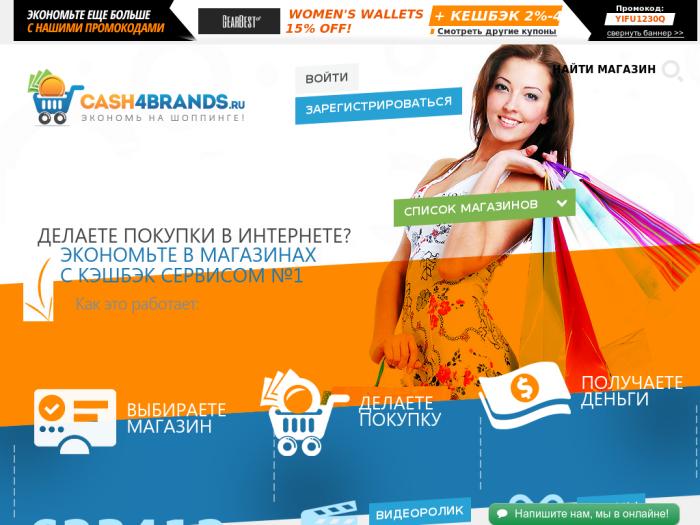
Кроме того, существуют отличные плагины WordPress для управления кешированием.
Эти плагины просты в установке и использовании, поэтому у вас не должно возникнуть никаких проблем. Однако не стоит использовать больше, чем один плагин кэширования, чтобы обеспечить нормальную работу сайта.
1. W3 Total Cache
W3 Total Cache — один из самых популярных бесплатных плагинов кеширования WordPress. Дополнение идеально подходит для тех, кто хочет попробовать разные типы кэширования, поскольку предлагает их все — от кеширования страниц до фрагментарного.
2. WP Super Cache
WP Super Cache предлагает уникальный способ кеширования сайтов. Плагин включает три модели кэширования — экспертное (expert), простое (simple) и WP-кэш (WP-cache). Простая модель использует PHP для обслуживания статических файлов. Экспертное кеширование использует Apache mod_rewrite, а модель WP-кэш задействует страницы предыдущих пользователей.
3. Autoptimize
Autoptimize — плагин кеширование WordPress, в котором основное внимание уделяется скриптам и стилям.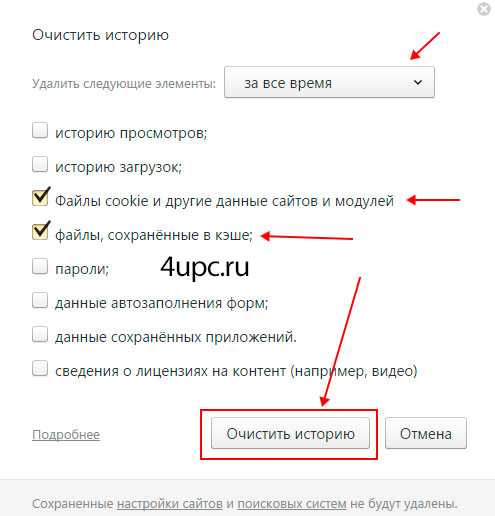 Он простой и понятный. Всё, что от вас требуется — это просто отметить предлагаемые опции для оптимизации HTML, Javascript и CSS сайта.
Он простой и понятный. Всё, что от вас требуется — это просто отметить предлагаемые опции для оптимизации HTML, Javascript и CSS сайта.
Итоги
Кэш сайта — важный фактор, влияющий на скорость загрузки страниц.
Существуют разные типы кэширования: кэширование страниц, объектов и фрагментарное кэширование. Все они выполняют разные функции.
Чтобы обеспечить правильную работу кэширования на вашем сайте WordPress, вы можете использовать специальный хостинг для WordPress со встроенными функциями кэша или плагин.
Если у вас есть какие-либо вопросы, не стесняйтесь задать их в комментариях ниже!
Ольга вже близько восьми років працює менеджером у сфері IT, три з яких вона займається SEO. Написання технічних завдань та інструкцій — один з її основних обов’язків. Її хобі — дізнаватися щось нове і створювати цікаві та корисні статті про сучасні технології, веброзробку, мови програмування, пошукову оптимізацію сайтів та багато іншого.
Більше статей від Olha L.
Просмотр кэшированных страниц и веб-сайтов
Кэш относится к временному хранилищу данных, обычно используемому веб-страницами для быстрого поиска при повторной загрузке. Веб-кеш относится к HTML-страницам и изображениям, сохраняемым веб-браузером или поисковыми системами для экономии полосы пропускания.
В этой статье мы изучим кеш Google и как получить доступ к кешированной версии вашего сайта.
Что такое кэш Google?
Google Cache создает дубликаты снимков или кешированные копии вашего веб-сайта. Это происходит, когда Google сканирует веб-страницу для индексации. Серверы и клиенты могут получить доступ к этим данным. Поисковые роботы Google постоянно ищут свежий контент в Интернете для индексации. Это помогает им давать релевантные ответы на поисковые запросы в поисковой выдаче. Google также регулярно делает скриншоты веб-страниц. Наиболее распространенный интервал между снимками составляет от одной до четырех недель.
Кэш Google оценивает текущее состояние конкретной веб-страницы после каждого сканирования Google. Он также сохраняет снимки экрана с веб-сайтов, чтобы представить кешированную версию страницы в поиске Google, если веб-страница временно недоступна из-за каких-либо технических проблем. Кэшированные страницы необходимы, потому что они обеспечивают лучший пользовательский опыт в поисковых системах и помогают им находить ваш контент через веб-поиск.
Он также сохраняет снимки экрана с веб-сайтов, чтобы представить кешированную версию страницы в поиске Google, если веб-страница временно недоступна из-за каких-либо технических проблем. Кэшированные страницы необходимы, потому что они обеспечивают лучший пользовательский опыт в поисковых системах и помогают им находить ваш контент через веб-поиск.
Преимущества и недостатки Google Web Cache
Заметным преимуществом кэша Google является скорость, с которой Google может отвечать на поисковые запросы. Процесс кэширования сокращает время загрузки страницы для зрителей, что улучшает их взаимодействие с сайтом. Как следствие, их взаимодействие с вашим сайтом увеличивается, а показатель отказов снижается.
Еще одним важным преимуществом является то, что потребители имеют доступ к содержимому, которое в настоящее время недоступно.
Например, если веб-сайт удалит веб-страницу, Google Cache будет иметь резервную копию самой последней версии, которую он может показывать зрителям в течение некоторого времени.
Кроме того, кеш Google позволяет веб-мастерам, создателям контента и маркетологам знать, когда боты Google в последний раз сканировали их веб-контент. Отметка времени на скриншоте указывает точное время и дату последней индексации.
Однако в некоторых случаях Google может проиндексировать сайт, но не создавать обновленные снимки экрана для данных кеша. Таким образом, даже после обновлений вы можете увидеть более старую версию веб-страницы в кеше и результатах поиска Google. Поисковики всегда должны быть осторожны с этим при использовании контента из кеша Google.
Теперь, когда мы узнали самые важные факты о кеше Google, пришло время узнать, как проверить кеш Google.
Как проверить кэш Google?
Существует два метода поиска сохраненных версий веб-страницы в кэше.
Самый простой способ — выполнить поиск вашего сайта в Google в браузере Google Chrome. Затем в результатах поиска нажмите на маленькую стрелку рядом с URL-адресом, чтобы открыть крошечное раскрывающееся меню со ссылкой на сохраненную версию.
Второй метод требует знания URL-адреса веб-сайта, который вы хотите просмотреть в кэшированной версии.
Введите URL-адрес веб-сайта в Google Cache Checker ниже, чтобы выполнить поиск в Google Cache. Нажмите Search Google Cache , и он перенаправит вас в кеш Google вашего кэшированного веб-сайта.
Временная метка в кеше сообщит вам, когда Google в последний раз проиндексировал ваш веб-сайт.
Как использовать Google Cache для оптимизации сайта?
Если ваш сайт регулярно обновляет контент, кеш Google имеет для вас некоторые недостатки.
Если Google обновляет кеш вашего сайта реже, чем обновляет ваш контент, пользователи могут не найти вашу последнюю публикацию.
Однако вы можете избежать этого, используя метатег, упомянутый ниже:
Используйте этот тег в разделе заголовка исходного кода вашей веб-страницы, чтобы уведомить поисковую систему сканеры, чтобы не отображать кешированную версию в результатах поиска..jpg)
Вы также можете использовать метатеги, чтобы указать, как часто Google должен обновлять ваш контент. Это позволит поисковым роботам чаще посещать текущую страницу.
Вы также можете вручную сообщать о любых недавних изменениях на вашем веб-сайте.
Вскоре после этого веб-страница повторно индексируется и кэшируется.
Кроме того, Google Cache может предоставить ценную информацию о том, насколько релевантным Google считает ваш контент.
Веб-страница чаще индексируется и кэшируется, если Google считает ее более актуальной. Если Google сочтет вашу веб-страницу релевантной, она может кэшироваться каждый день.
Такие страницы ежедневно переиндексируются, чтобы предложить читателям актуальную кэшированную версию в случае каких-либо технических проблем (например, сбоя сервера).
Wayback Machine (также известная как The Cache Time Machine)
Хотите посмотреть, как Google выглядел в 2001 году или как выглядела любая веб-страница в прошлом? Отправляйтесь в Wayback Machine, чтобы узнать.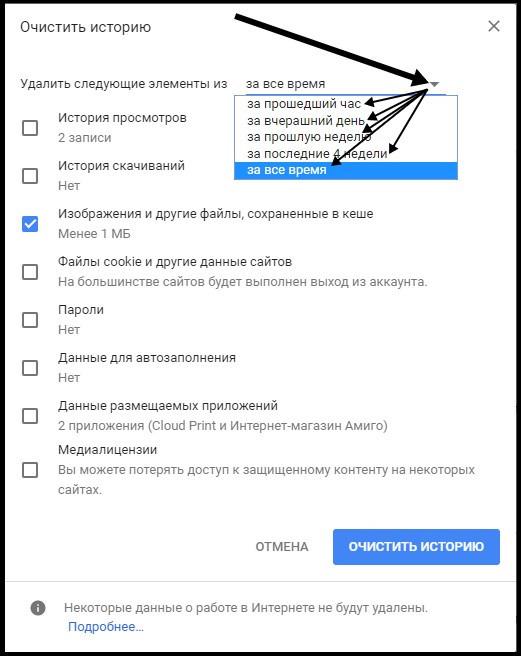
Веб-сайт интернет-архива содержит архивы веб-сайтов, хранящиеся с 1996 года. Это также полезный инструмент для SEO-команд, позволяющий восстановить потерянные данные и понять прошлые тенденции.
Увеличьте свой трафик в 10 раз от Google.
Получите контрольный список SEO, отправленный на ваш почтовый ящик.
[Бесплатный мини-курс] Изучите стратегию SEO, которую мы использовали в PayPal и Airbnb.
Получите ТОЧНУЮ структуру, которую вам нужно внедрить, чтобы ваша SEO-стратегия была надежной до конца года.
Узнайте точную стратегию ключевых слов SEO, которую мы использовали в PayPal и Airbnb.
Забронируйте место на специальном бесплатном мастер-классе по SEO!
Обучение SEO, чтобы в 10 раз увеличить трафик из Google.
ClickMinded — это место, где 8 702 стартапа, агентства, предпринимателя и студента изучают SEO, получают более высокие рейтинги и больше трафика.
Значительно развивайте любой бизнес с помощью СОП по цифровому маркетингу.

Библиотека ClickMinded SOP представляет собой набор шаблонов стратегии цифрового маркетинга с пошаговыми инструкциями, которые можно использовать для развития любого веб-сайта.
Спасибо, что являетесь частью семьи ClickMinded!
110-процентное руководство по кэшированию серверов и браузеров (2021 г.)
Веб-сайт WordPress без скорости — как весенний снегопад. Никто не обрадуется этому, и многие люди просто будут держаться подальше, пока снова не станет тепло. Очевидно, вы не можете позволить этому случиться на вашем сайте.
Если вы хотите создать гостеприимную и теплую атмосферу на своем сайте WordPress, он должен быть быстрым. В этом нет никаких «если», «и» или «но». Без быстрой загрузки страниц и контента вы потеряете посетителей. Это факт. Но один из способов обойти это — правильно кэшировать веб-сайт.
Как показывает эта диаграмма заброшенных страниц от Kissmetrics:
…у посетителей просто не хватает терпения ждать. Ну так что ты делаешь?
Ну так что ты делаешь?
Для начала вы получите надежный план веб-хостинга. Затем, возможно, добавьте CDN поверх него для хорошей меры. И, конечно же, оптимизируйте изображения до и после их размещения в WordPress.
А как насчет кэширования веб-сайтов? Вы изучали , как использовать кеширование браузера WordPress, а также кеширование сервера и как это может еще больше улучшить время загрузки на вашем веб-сайте? Кэширование веб-сайта может означать разницу между счастливым и разочарованным посетителем.
Давайте посмотрим на это. Мы рассмотрим преимущества кэширования веб-сайтов, различные виды, которые вы, возможно, захотите использовать для своего сайта WordPress, а также рассмотрим инструменты, которые вы можете использовать, чтобы получить от него максимальную отдачу.
Наша команда WP Buffs помогает владельцам веб-сайтов, агентствам-партнерам и партнерам-фрилансерам внедрить кэширование на своих сайтах WordPress. Если вам нужно, чтобы мы управляли 1 веб-сайтом или поддерживали 1000 клиентских сайтов, мы вас поддержим.
Кэширование веб-сайта? Что это?
Итак… что такое кэширование веб-сайтов?
Вы сделали все, что могли, чтобы оптимизировать свой сайт WordPress для обеспечения скорости и безопасности, и все же скорость загрузки отстает. Итак, вы открываете свой любимый инструмент для тестирования скорости (например, Google PageSpeed Insights) и видите следующие предложения по оптимизации:0003
👍 Если Google говорит вам использовать кеширование веб-сайта, вам лучше это сделать. Нажмите, чтобы твитнуть Во-первых, конечно, вам нужно понять, что такое кеширование веб-сайта. Итак, давайте разберем это:
Когда кто-то посещает ваш домен, это не похоже на то, что сайт волшебным образом появляется на его экране. Все те части, которые вы разработали и скомпилировали вместе в WordPress, должны быть переданы в браузер пользователя, чтобы он мог увидеть веб-сайт.
Это означает, что контент, изображения, скрипты, таблицы стилей и все другие случайные части вашего сайта должны каким-то образом переместиться из 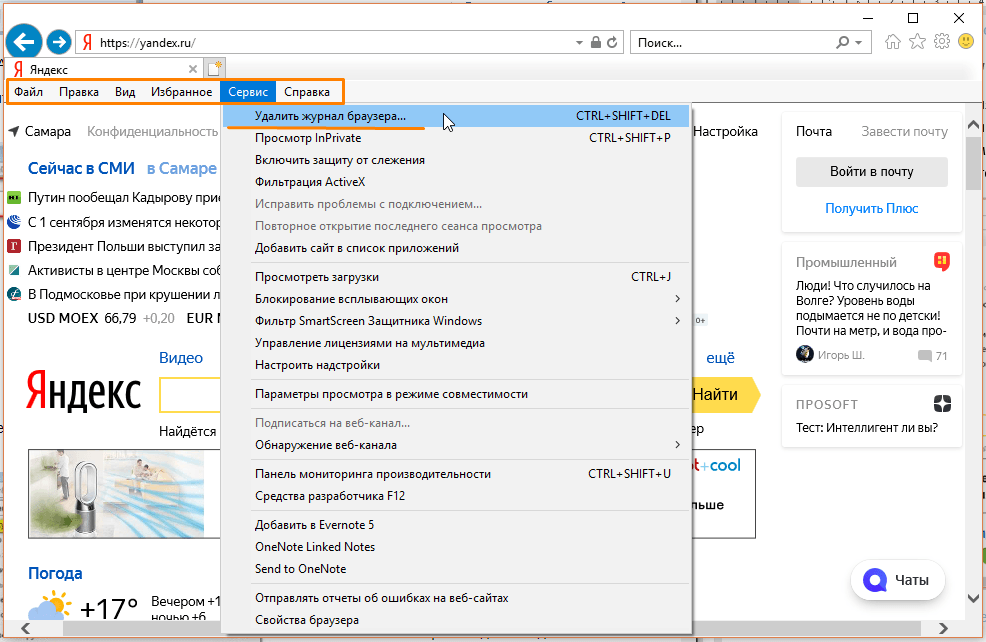 Это выглядит так:
Это выглядит так:
- Посетитель загружает ваш URL в свой браузер.
- Браузер отправляет запрос на ваш сервер, в котором говорится: «Эй, я хотел бы увидеть этот веб-сайт сейчас». Это называется HTTP-запросом .
- Затем сервер собирает запрошенные материалы и отправляет их. Вот тут и происходит подтормаживание, особенно если ничего не делалось по минификации скриптов, Gzip файлов, оптимизации размеров изображений и так далее.
- После передачи файлов браузер отобразит веб-сайт. Процесс будет повторяться всякий раз, когда посетитель переходит на новую страницу. Как вы можете себе представить, все эти запросы к серверу могут нагрузить систему и серьезно снизить производительность, если ваш контент не оптимизирован для скорости.
Вот почему разработчики WordPress так часто беспокоятся о производительности. 😠 Первое впечатление, которое вы производите на посетителя, имеет большое значение, поэтому, если загрузка занимает слишком много времени, вы можете непреднамеренно (и, возможно, навсегда) отключить кого-то от вашего бренда.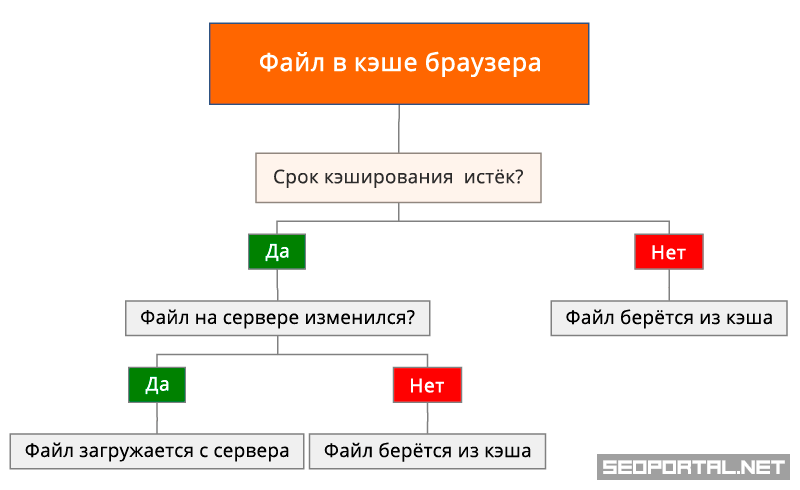 Нажмите, чтобы твитнуть всего за одно посещение.
Нажмите, чтобы твитнуть всего за одно посещение.
Вот почему вам нужно кэширование веб-сайтов. Проще говоря, вот как работает этот процесс:
- Посетитель загружает ваш URL-адрес в свой браузер.
- Браузер отправляет запрос на ваш сервер, в котором говорится: «Эй, я хотел бы увидеть этот веб-сайт сейчас».
- Затем сервер думает: «Ну, я только что отправил эту страницу другому посетителю, и с тех пор ничего не изменилось, поэтому я просто отправлю ту же страницу этому парню». Вот что такое кэширование веб-сайтов. Все ваши изображения и содержимое, сценарии и текстовые файлы превращаются в статический HTML-файл и отправляется посетителю. Затем последующие посетители получают копию этого файла, сохраненного вашим сервером. Это избавляет сервер от необходимости повторять один и тот же процесс снова и снова.
- После передачи файлов браузер отобразит веб-сайт.
- Кэш «сбрасывается» при обновлении страницы или по истечении лимита кеша.
 (Что я объясню позже.) И HTTP-запрос и обработка начинаются снова.
(Что я объясню позже.) И HTTP-запрос и обработка начинаются снова.
Как вы можете себе представить, процесс кэширования веб-сайта может быть невероятно полезен для сокращения времени, необходимого вашему серверу для обработки всех этих запросов туда и обратно. Особенно, если ваш сайт WordPress не обновляется ежедневно.
Преимущества веб-кеширования
Существуют и другие преимущества, которые ваш веб-сайт получит от использования веб-кэширования. На самом деле, есть несколько преимуществ веб-кэширования:
- Чем быстрее сайт, тем выше производительность поиска.
- Страницы, которые загружаются быстро, способствуют лучшему общему впечатлению посетителей. Хотя в игре есть и другие факторы, именно этот может превратить подозрительного посетителя в платного покупателя.
- Чем меньше времени затрачивается на обработку HTTP-запросов, тем больше памяти сохраняется на вашем хост-сервере. Если вы платите за дополнительную вычислительную мощность, это может сэкономить вам (или вашему клиенту) деньги на услугах веб-хостинга.

- Кэширование веб-сайтов — полезный инструмент для сайтов WordPress, которые также испытывают большие всплески трафика.
Теперь, когда мы разобрались, что такое кэширование веб-сайтов и почему вы должны это делать, давайте рассмотрим кэширование еще подробнее.
Кэширование на сервере и кеширование в браузере
Как разработчик WordPress, вы, как разработчик WordPress, сосредоточитесь на кэшировании на стороне сервера . Это означает создание механизма, который находится между браузерами ваших посетителей и вашим веб-сервером, который будет генерировать кэшированные веб-страницы для вашего сайта.
Как правило, когда мы говорим о процессе кэширования веб-сайта (как описано выше), мы обычно имеем в виду именно его, поскольку он является наиболее полным. И есть множество способов поставить эту систему кэширования на место. Обновление заголовков на вашем сервере Apache — это один из способов. Плагины WordPress — это другое. И вы также можете использовать CDN.
И вы также можете использовать CDN.
Серверные посредники такого типа отлично справляются с кэшированием большей части вашего контента. Части, которые вы обязательно захотите кэшировать, — это медиафайлы, таблицы стилей, скрипты, контент и, надеюсь, вызовы API для сторонних систем. Вы также должны кэшировать свои HTML-документы.
По сути, все, что требует много работы для поддержки на сервере (поскольку файлы тяжелые) или для обработки (поскольку они запускают громоздкие процессы), следует кэшировать.
Кэширование на стороне браузера , с другой стороны, делает этот процесс ближе к стороне конечного пользователя.
Если вы когда-либо сталкивались с проблемами, связанными с просмотром обновлений на веб-сайте с вашего собственного компьютера, или, что более вероятно, ваш клиент сталкивался с этими проблемами, первое, что вы, вероятно, пробовали, — это очищать кеш браузера. Это делается с помощью интерфейса, подобного этому:
По сути, вы говорите браузеру пользователя удалить сохраненную копию веб-страницы (кэшированную страницу), чтобы вы могли видеть только что обновленную версию.
Кэширование браузера немного отличается от кэширования сервера тем, что в браузере хранится не так много файлов. Изображения, значки, контент и файлы CSS, скорее всего, будут храниться в кеше браузера. Все остальное, однако, должно быть обработано сервером.
Но процесс тот же. Между браузером и сервером существует новый уровень, который сохраняет копию вашей веб-страницы. Когда срок действия кэшированной копии истекает или пользователь очищает кэшированное содержимое, процесс начинается заново. Вот почему браузер предупреждает пользователей о том, что «некоторые сайты могут загружаться медленнее при следующем посещении». Когда кеш очищается, серверу необходимо снова сгенерировать статическую HTML-страницу… что требует времени.
Методы веб-кэширования
Полностраничное кэширование и кэширование объектов
Давайте углубимся в кэширование на стороне сервера, так как есть и другие способы его решения. В частности, есть два метода веб-кеширования, на которые мы должны обратить внимание.
Полностраничное кэширование
Это стандартный метод кэширования сервера, который мы уже обсуждали. Кэшированная (скопированная) версия всей страницы доставляется в виде одного HTML-файла в браузер вашего посетителя. Для некоторых веб-сайтов этот тип кэширования наиболее целесообразен.
📈 Если ваш веб-сайт должен регулярно обрабатывать большие объемы трафика или имеет тенденцию к большим всплескам трафика (например, в дни распродаж), кэширование всей страницы определенно полезно. Click To Tweet
Это также пригодится для веб-сайтов, которые регулярно публикуют контент. Ваш сервер по-прежнему должен будет обрабатывать первоначальные HTTP-запросы, когда новая статья или сообщение в блоге публикуются. Однако для посетителей, переходящих на другие страницы, которые существовали в течение некоторого времени, полностраничное кэширование может значительно снижает нагрузку на ваш сервер , оптимизируя процесс во всем остальном.
Кэширование объектов
С другой стороны, при кэшировании объектов сохраняется только часть веб-страницы для будущего использования. Поскольку кэш объектов может быть запрограммирован на постоянное хранение, это означает, что кэширование все еще может использоваться при переходе посетителей со страницы на страницу, если один и тот же «объект» существует в разных местах. Это особенно полезно, если у вас есть одни и те же громоздкие и ресурсоемкие элементы или код на всем веб-сайте.
Вы также можете слышать термин , кэширующий фрагменты , используемый в связи с ним. Кэширование фрагментов — это просто тип кэширования объектов, при котором вы сохраняете фактические элементы со страницы (например, виджеты, изображения и т. д.), в отличие от кэширования объектов, которое нацелено на любой фрагмент контента или данные с вашего сервера.
В идеале, если вы собираетесь использовать кэширование объектов, вам следует сосредоточиться на поиске целей, которые, как вы знаете, не будут часто меняться, но все же могут быть проблематичными при вызове при каждом новом посещении веб-страницы.
Как использовать кеширование браузера в WordPress
Наш следующий шаг — заняться фактическим использованием и реализацией этих различных видов кэширования веб-сайтов в WordPress. Начнем с кэширования браузера:
Я знаю, что представил кэширование на стороне браузера как нечто, что находится на стороне посетителя транзакции, и это правда. Однако это не означает, что вы не можете включить кеширование браузера на своем сайте WordPress. На самом деле, вы должны сделать это, чтобы убедиться, что их браузер получает сообщение о том, что можно кэшировать контент, особенно если на вашем веб-сайте много изображений, которые необходимо ускорить.
Есть несколько советов из Кодекса WordPress, которые вы должны использовать здесь.
HTTP Cache-Control
Первое обновление, которое вы должны внести в свои файлы, это установить директиву максимального возраста . По сути, это сообщает браузерам, как долго они должны хранить копию веб-страницы.
Для этого откройте файл .htaccess в корне вашего сайта. Kinsta предлагает ввести следующий код после строки # END WordPress :
Набор заголовков Cache-Control "max-age=84600, public"
В основном, это сообщает браузерам ваших посетителей, что любой мультимедийный файл или сценарий, которым они поделились, может кэшироваться на 84 600 секунд. Не стесняйтесь корректировать это число, если хотите увеличить или сократить временные рамки.
Expires Headers
Еще одно обновление, которое вы можете сделать, это указать, когда истекает срок действия кэшированного содержимого . Это может показаться излишним — и в большинстве случаев так оно и есть, — но некоторые браузеры будут искать директивы max-age и Expires, поэтому лучше просто включить их обе здесь.
Снова откройте файл .htaccess. Опять же, где-то после строки кода # END WORDPRESS вставьте следующее:
## EXPIRES HEADER CACHING ##
ExpiresActive On
ExpiresByType image/jpg "доступ 1 год"
ExpiresByType image/1 год "доступ 1 год" "
ExpiresByType image/gif "доступ 1 год"
ExpiresByType image/png "доступ 1 год"
ExpiresByType text/css "доступ 1 месяц"
ExpiresByType application/pdf "доступ 1 месяц"
ExpiresByType application/javascript "доступ 1 месяц" 9# # EXPIRES HEADER CACHING ##
Вам не нужно будет включать каждую из приведенных выше строк Expires, если ваш сайт не содержит такого типа контента или сценария.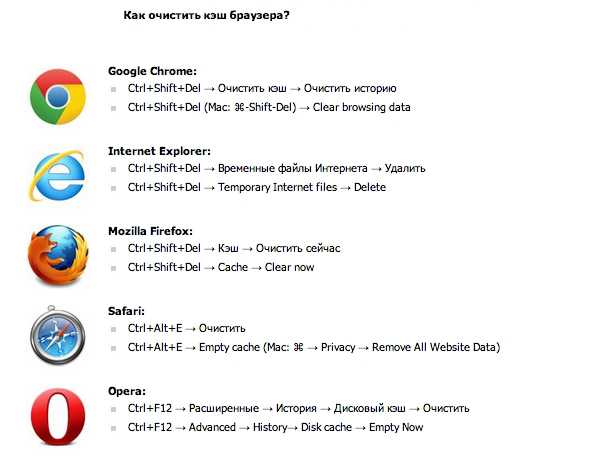 Однако, если вы хотите быть в безопасности, просто оставьте код как есть, а затем обновите права доступа в зависимости от того, что наиболее подходит для вашего сайта WordPress.
Однако, если вы хотите быть в безопасности, просто оставьте код как есть, а затем обновите права доступа в зависимости от того, что наиболее подходит для вашего сайта WordPress.
ETags
Наконец, ETags должны быть отключены во время этого процесса . Тег сущности (или ETag) позволяет браузерам кэшировать веб-страницы по своему усмотрению. Однако, когда вы отключаете их в файле .htaccess, вы указываете браузерам игнорировать их правила и следовать тем, которые вы указали в директивах Cache-Control и Expires Headers.
В вашем .htaccess введите следующий код:
# TN - BEGIN Выключить ETags
FileETag Нет
# TN - END Выключить ETags
После того, как вы сохранили изменения в файле, вы должны быть готовы к использованию кеша браузера в WordPress.
Как использовать серверное кэширование в WordPress
Переходя к серверному кэшированию, вам нужно будет использовать сторонние инструменты, чтобы реализовать это в WordPress.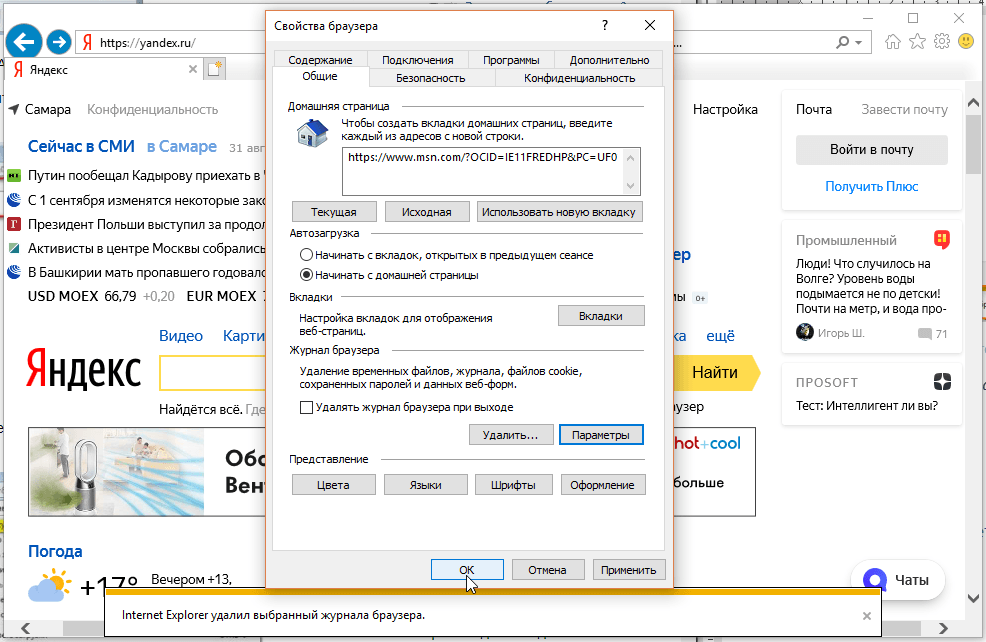
Плагины WordPress
Наиболее популярным вариантом является плагин WordPress, хотя не все плагины приемлемы для использования. Вот несколько правил, которые вы должны соблюдать если вы решите использовать подключаемый модуль для кэширования сервера:
- Используйте только один подключаемый модуль кэширования за раз .
- Прежде чем выбрать плагин, правильно оцените его качество . Если вы не будете осторожны, плагин кэширования может еще больше замедлить работу вашего сайта.
- Кроме того, просмотрите список запрещенных плагинов вашего веб-хоста . Для некоторых плагин запрещен из-за того, что он может повлиять на производительность вашего сайта. Для других это потому, что ваш план веб-хостинга уже включает кэширование сервера. Так что обязательно проверьте.
- Используйте подключаемый модуль кэширования, который предоставляет необходимое количество функций и элементов управления, которые вам нужны .
 Итак, если вы хотите реализовать кэширование объектов, ваш плагин должен позволять вам это делать.
Итак, если вы хотите реализовать кэширование объектов, ваш плагин должен позволять вам это делать. - Кроме того, просмотрите результаты вашего сайта WordPress после установки плагина. Подтверждает ли ваш инструмент тестирования скорости, что плагин кэширования работает? Ваш сайт загружается быстрее? И вы все еще видите предложение «использовать кэширование»?
Каждый раз, когда вы используете плагин WordPress, вы должны быть осторожны и следить за тем, чтобы установка другого инструмента на вашем сайте не снижала производительность (это то, что мы пытаемся улучшить здесь в первую очередь). Итак, найдите плагин, который делает именно то, что вам нужно.
Вот несколько советов по плагинам кэширования, которые вы можете использовать:
Автооптимизация
Для некоторых из приведенных ниже плагинов полностраничного кэширования вам также понадобится этот парень, плагин Autoptimize. Этот специализируется на обработке сценариев и таблиц стилей веб-сайта, а не на медиа и контенте.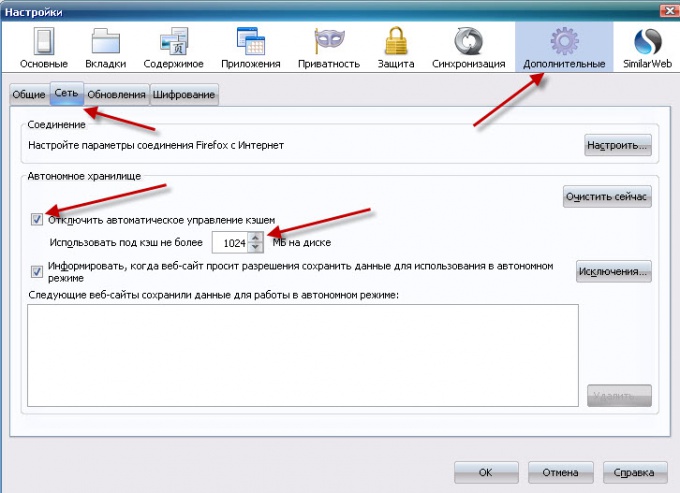 Он также упрощает способ передачи скриптов и стилей в браузеры (т. е. они помещаются в нижний колонтитул), поэтому приятно иметь в этом плагине дополнительные возможности оптимизации скорости.
Он также упрощает способ передачи скриптов и стилей в браузеры (т. е. они помещаются в нижний колонтитул), поэтому приятно иметь в этом плагине дополнительные возможности оптимизации скорости.
Активатор кэша
Плагин Cache Enabler исходит от KeyCDN и предоставляет своим пользователям возможности полностраничного кэширования. Просто включите его и разрешите плагину генерировать статические HTML-версии ваших веб-страниц. Кроме того, вы можете минимизировать HTML и CSS, а также по возможности конвертировать изображения в WebP (все методы, которые помогают ускорить сайты WordPress). Этот плагин предлагает соединить его с Autoptimize.
Колибри Оптимизация скорости страницы
Плагин Hummingbird — это не просто плагин для кэширования страниц. Он также позволяет кэшировать браузер и Gravatar (последнее отлично подходит, если вы ведете блог с большим количеством комментариев или новостной сайт). Кроме того, Hummingbird делает все, что вы ожидаете от плагина оптимизации WordPress: минификацию, сжатие Gzip и оптимизацию изображений.
Кроме того, Hummingbird делает все, что вы ожидаете от плагина оптимизации WordPress: минификацию, сжатие Gzip и оптимизацию изображений.
Кэш LiteSpeed
Для тех из вас, кто ищет плагин WordPress, с помощью которого можно реализовать кеширование объектов и браузера, плагин LiteSpeed Cache сделает это. Он также выполняет некоторые другие изящные задачи по оптимизации скорости, такие как минимизация, отложенная загрузка изображений и интеграция с CDN.
W3 Total Cache
W3 Total Cache — один из самых популярных плагинов кэширования WordPress, и на то есть веские причины. Прежде всего файлы, скрипты и контент на вашем сервере минимизируются. Интеграция с CDN также обеспечивает улучшенное управление файлами мультимедиа и тем для более быстрой доставки. Кроме того, доступны всевозможные варианты кэширования: страницы, сообщения, каналы, сценарии, объекты базы данных и фрагменты.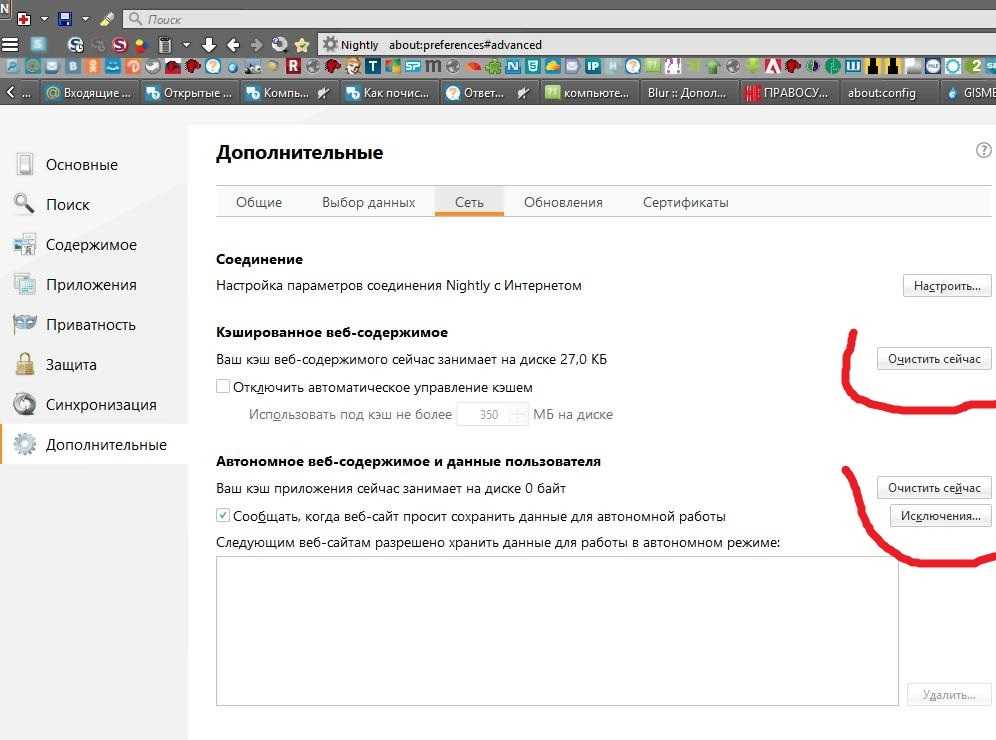
Самый быстрый кэш WP
WP Fastest Cache — еще один очень загружаемый и хорошо зарекомендовавший себя плагин для кэширования. С этим вы можете комбинировать файлы CSS, а также файлы JavaScript. Минимизация файлов включена, как и сжатие Gzip. И, конечно же, этот плагин обрабатывает полностраничное кэширование, а также кэширование браузера от вашего имени. Однако, если вы хотите контролировать, когда кеш очищается или для каких ресурсов, вы можете вручную управлять им.
WP Super Cache
Наконец, мы подошли к WP Super Cache, самому популярному плагину кэширования, доступному в репозитории WordPress. И что делает этот плагин таким загружаемым? Во-первых, он дает вам три режима кэширования: экспертный, простой и WP-кэш, в зависимости от вашего уровня комфорта. Лучшее в этом то, что каждый параметр дает вам конфигурации, необходимые для правильного кэширования ваших веб-страниц.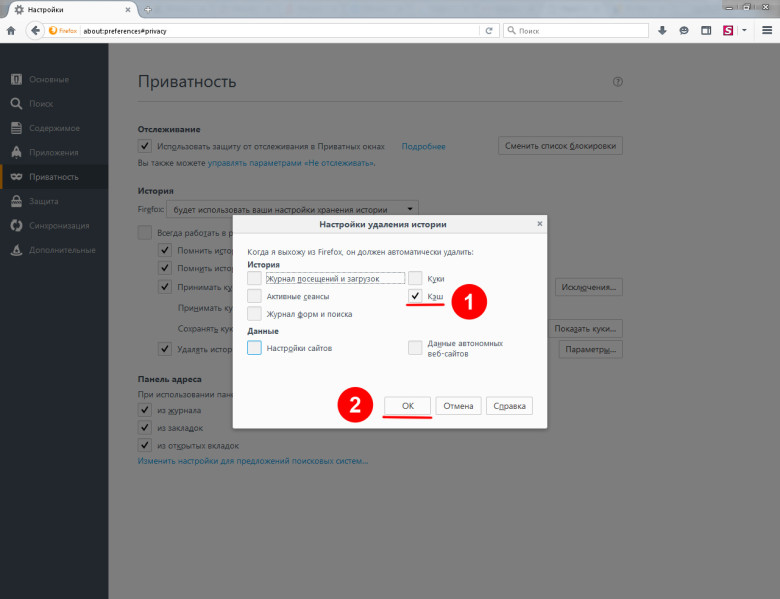 Вам просто решать, какой вариант лучше всего подходит для вашего сайта.
Вам просто решать, какой вариант лучше всего подходит для вашего сайта.
CDN
Если вы действительно не хотите добавлять еще один плагин WordPress на свой сайт, не переживайте. Вместо этого вы можете использовать сеть доставки контента (CDN) .
⚡ CDN — это, по сути, сервер кэширования, который находится поверх вашего обычного веб-сервера. Click To Tweet Он хранит копию вашего веб-сайта и всех его файлов на своих серверах, чтобы ускорить работу вашего веб-сайта и гораздо быстрее передавать ваш контент посетителям по всему миру.
Недавно я писал о том, что такое CDN и что он делает для веб-сайта WordPress. В этом руководстве я включил рекомендации для следующих CDN:
- Облачная вспышка
- Amazon CloudFront
- Инкапсула
- КлючCDN
Итак, если вы ищете альтернативу плагинам WordPress или хотите усилить мощность плагина с помощью сервера CDN, попробуйте один из них.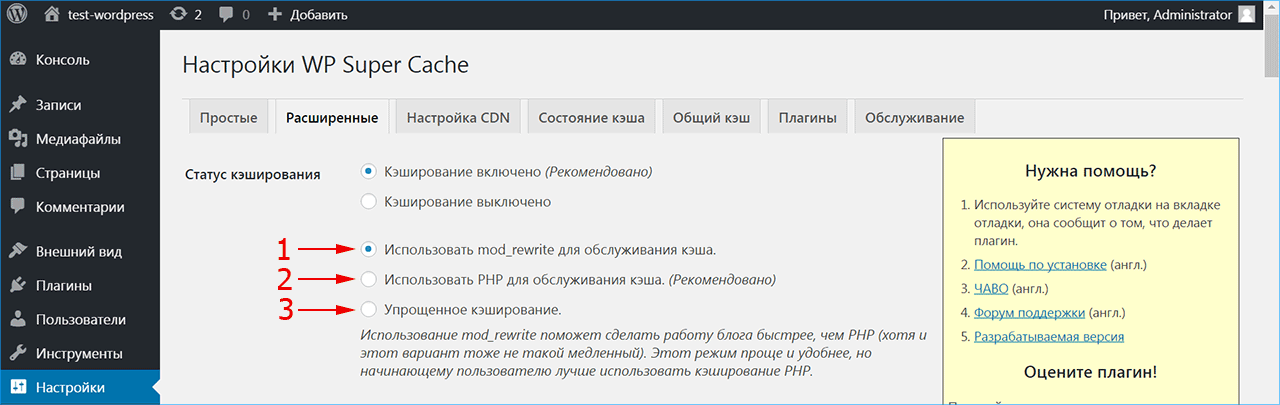
Серверное кэширование с Varnish
Есть еще один вариант, который следует учитывать, если вы хотите использовать кэширование сервера на своем сайте WordPress, и эта рекомендация взята прямо из Кодекса WordPress:
Тайник с лаком.
Это ускоритель веб-приложений с открытым исходным кодом (или кэширующий обратный прокси-сервер HTTP), который работает с WordPress, но не работает в CMS. Все, что вам нужно сделать, это загрузить файлы с веб-сайта, а затем установить их, чтобы они располагались перед вашим веб-сервером. Как только они будут запущены и запущены, Varnish обещает ускорить работу вашего веб-сайта в раз в 300–1000 раз по сравнению с обычной скоростью доставки.
Подведение итогов
Вы уже знаете, насколько важна скорость для вашего сайта WordPress и насколько хорошо ее воспринимают посетители. (Конечно, это не единственный фактор, влияющий на принятие решения, но он, безусловно, помогает произвести на них положительное первое впечатление. ) Имея системы кэширования веб-сайтов на уровне сервера и браузера, вы можете еще больше сократить время загрузки. . Нужно просто найти правильный метод реализации или инструмент, чтобы сделать это правильно.
) Имея системы кэширования веб-сайтов на уровне сервера и браузера, вы можете еще больше сократить время загрузки. . Нужно просто найти правильный метод реализации или инструмент, чтобы сделать это правильно.
Если вы все еще беспокоитесь о скорости своего сайта и хотите тратить на это меньше времени, ознакомьтесь с тем, что может предложить WP Buffs. Наши быстрые планы позаботятся обо всех потребностях вашего веб-сайта в кэшировании и многом другом, избавив вас от необходимости управлять им самостоятельно. Или ознакомьтесь с нашей программой white label, если у вас есть клиентские сайты, которым требуется постоянная поддержка.
Хотите оставить отзыв или присоединиться к беседе? Добавляйте свои комментарии 🐦 в Twitter.
СохранитьСохранить
СохранитьСохранить
Что такое кэш Google? Все, что нужно знать владельцам веб-сайтов
Поисковые роботы Google постоянно ищут в Интернете новые и обновленные веб-страницы.
Когда эти поисковые роботы индексируют содержимое сайта, они не просто используют информацию для предоставления результатов поиска.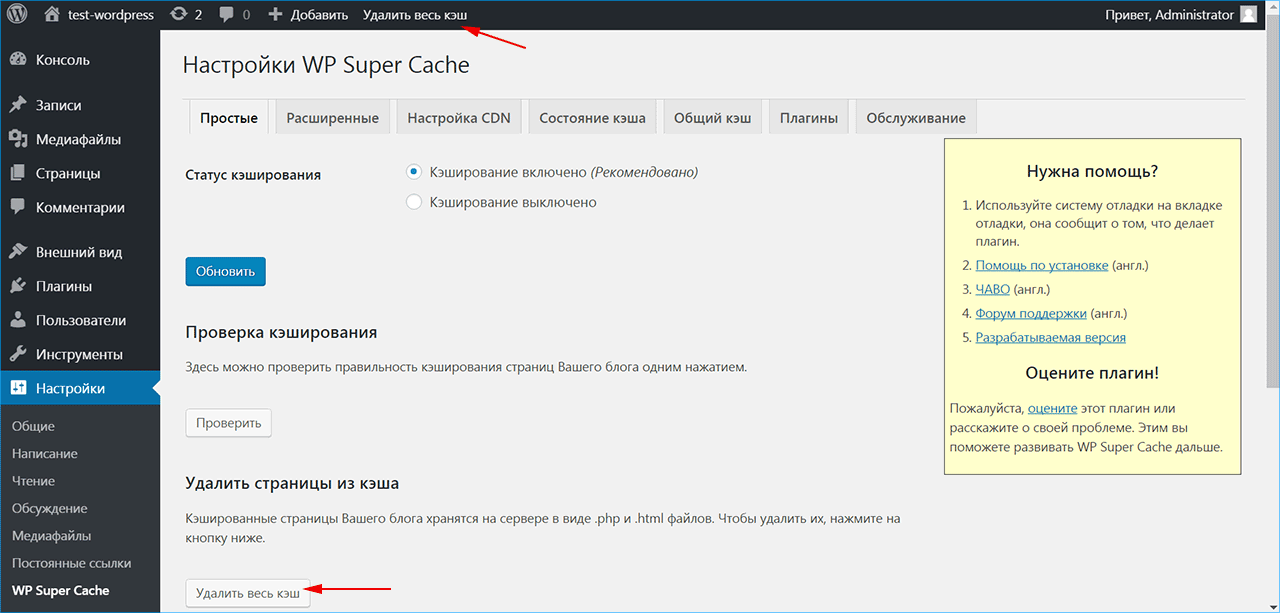 Они делают резервную копию страниц и добавляют их в единую базу данных под названием Google Cache.
Они делают резервную копию страниц и добавляют их в единую базу данных под названием Google Cache.
Возможно, вы использовали Google Cache для просмотра старых версий веб-сайтов, которые не работают или загружаются неправильно. Но знаете ли вы, что вы также можете использовать его для решения проблем на вашем сайте? Это может даже помочь с вашими усилиями по SEO.
В этой статье рассказывается о кэше Google и о том, как его проверить. Мы также рассмотрим, чем полезен Google Cache, и когда на него не следует слишком полагаться.
Посмотрите наше видеоруководство по Google Cache
Что такое Google Cache?
Кэшированная страница Google — это необработанная резервная копия содержимого страницы в формате HTML, полученная во время одного из обходов Google. Google Cache в целом состоит из этих резервных копий страниц.
Если вы посмотрите на кешированную версию своего веб-сайта, она, вероятно, будет очень похожа на сайт, который был просканирован. Но есть несколько причин, по которым иногда это выглядит не так, как вы ожидаете.
Но есть несколько причин, по которым иногда это выглядит не так, как вы ожидаете.
Две основные причины:
- Веб-страница отображается вашим браузером, а не Google. Это может привести к расхождениям с текущей версией сайта.
- JavaScript не сохраняется в кеше, поэтому части вашего веб-сайта могут отсутствовать.
В верхней части кэшированной страницы вы увидите баннер, показывающий вам три вещи:
- URL-адрес кэшированной страницы — обычно это URL-адрес, который вы хотели посетить. В некоторых случаях, например URL-адрес перенаправления, он будет другим.
- Дата кэширования этой версии страницы — можно узнать, была ли просматриваемая кэшированная страница создана вчера или на прошлой неделе. Это не обязательно последний раз, когда ваша веб-страница сканировалась; мы вернемся к этому чуть позже.
- Версии — Вы можете выбрать просмотр полной версии, текстовой версии или исходного кода вашей страницы.
 Полная версия показывает вам страницу, отображаемую вашим браузером. В текстовой версии отключен CSS и не отображаются изображения, но вы все равно увидите гиперссылки. Нажав на View source показывает вам исходный код страницы:
Полная версия показывает вам страницу, отображаемую вашим браузером. В текстовой версии отключен CSS и не отображаются изображения, но вы все равно увидите гиперссылки. Нажав на View source показывает вам исходный код страницы:
Почему Google Cache важен
Google Cache в основном используется людьми, работающими в Интернете. Это позволяет им видеть веб-страницы, которые не работают или имеют проблемы с загрузкой.
Как владелец веб-сайта, есть и другие причины, по которым Google Cache имеет решающее значение. Вы надеетесь, что ваш сайт никогда не выйдет из строя или не будет сбоев, но это случается. Наличие кеша делает ваш контент доступным для пользователей, даже если что-то работает не так.
Вы также можете использовать кешированную версию своего сайта, чтобы узнать, как он индексируется, и диагностировать проблемы. Читайте дальше, чтобы узнать больше.
Читайте дальше, чтобы узнать больше.
Как просмотреть Google Cache
Способ перехода к кэшированной странице Google из результатов поисковой системы Google зависит от типа используемого вами устройства. В настольном веб-браузере у вас есть два варианта:
- Вы можете перейти по ссылке на кешированную версию страницы из результатов поиска Google.
- Вы можете сразу перейти на страницу.
В мобильных браузерах у вас есть возможность использовать только прямой URL.
Просмотр кэшированной страницы из результатов поиска Google
Даже если у вас есть опыт просмотра кэшированных сайтов со страницы результатов поиска, вы можете прочитать это, поскольку Google изменил способ поиска кэшированной ссылки в начале 2021 года.
Для начала , найдите нужную страницу в Google. Рядом с URL-адресом страницы в результатах поиска вы должны увидеть три вертикальные точки. Щелкните их, и должно появиться всплывающее окно с надписью «Об этом результате»:
Функция Google «Об этом результате».
В настоящее время эта функция находится в стадии бета-тестирования. Он предназначен для того, чтобы вы могли больше узнать о сайте (например, о том, безопасен ли он), прежде чем нажимать на него.
В правом нижнем углу всплывающего окна есть кнопка с надписью Кэшировано. Нажмите, чтобы увидеть кэшированную страницу.
В некоторых случаях кнопка Cached может не отображаться. Это может означать, что страница не была кэширована; мы немного поговорим о том, что это значит.
Но если вы используете мобильный телефон, вы не увидите кнопку ни для одной страницы. В этом случае продолжайте читать, чтобы узнать о другом методе просмотра кэшированной страницы.
Изменение URL-адреса для просмотра кэшированной страницы
Для этого метода необходимо знать URL-адрес страницы, которую вы хотите просмотреть. Просто введите cache:website.xyz в строку поиска.
Например, cache:kinsta.com приведет вас прямо на нашу кэшированную домашнюю страницу.
Другие инструменты для просмотра кэша Google
Для просмотра кэшированных страниц не нужны никакие специальные инструменты; Google делает это чрезвычайно простым изначально. Но есть несколько инструментов с функциями, которые могут вам понравиться.
Расширение Web Cache Viewer для Chrome позволяет щелкнуть правой кнопкой мыши любую ссылку, чтобы просмотреть как версию Google Cache, так и версию веб-архива Wayback Machine страницы.
А Google Cache Checker от Small SEO Tools позволяет просматривать URL-адреса и даты, кэшированные до пяти страниц одновременно:
Google Cache Checker.
Просмотр старых версий страницы с помощью Google Cache
На вашей странице указано, что она была кэширована вчера, но вы хотите просмотреть версию прошлой недели. Возможно ли это с помощью Google Cache?
К сожалению, нет.
Google может показать вам только одну версию кэшированной страницы. Чтобы просмотреть предыдущие версии веб-сайтов, вы можете использовать такой инструмент, как Wayback Machine, архив прошлых версий веб-страниц.
Посмотрите, как мы выглядели раньше!
Веб-сайт Kinsta 2014 года на Wayback Machine.
Причины использовать Google Cache в качестве владельца веб-сайта
По правде говоря, есть и другие инструменты, доступные для выполнения всего, что описано ниже, во многих случаях более сложные инструменты.
Но Google Cache трудно превзойти, потому что его можно быстро и легко проверить. Это делает его ценным способом мониторинга определенных аспектов ваших веб-страниц.
Вот пять способов использования Google Cache в качестве владельца сайта.
1. Проверка на дублированное содержимое
Иногда вы нажимаете ссылку из кэша и попадаете на другую страницу, чем ожидали.
Одной из причин, по которой это может произойти, является дублирование контента. Когда Google видит две очень похожие страницы, он может решить не сохранять их в индексе отдельно. Это приводит к тому, что в кеше сохраняется только один.
Кэширование Google нескольких страниц по одной и той же ссылке может предупредить вас о том, что на вашем сайте есть дублированный контент. Дублированный контент не только создает запутанную ситуацию с кешем — это плохо для SEO.
Дублированный контент не только создает запутанную ситуацию с кешем — это плохо для SEO.
Пожалуйста, воспользуйтесь возможностью, чтобы изучить две страницы и найти способ их различить.
2. Убедитесь, что Google учитывает ваши канонические теги
Возможно, дублирование контента на вашем веб-сайте сделано намеренно, но вы добавили тегов rel=canonical , чтобы указать Google, какую версию сканировать.
Проверьте версию кэша Google одной из страниц, которые вы не хотите сканировать. Вы должны попасть в кеш канонической страницы.
3. Убедитесь, что ваши маркетинговые усилия были просканированы
Вы активизировали свои усилия по SEO или производству контента и хотите убедиться, что Google индексирует изменения.
Беглый взгляд на кешированную версию страницы может сказать, что она была просканирована.
Обратите внимание: если ваши изменения не появились на кэшированной странице, возможно, они все еще были проиндексированы. Если вы обеспокоены, вы можете перейти к Инспектору URL-адресов Google Search Console для подтверждения. Но если вы видите свои обновления в кеше, вы знаете, что они были проиндексированы и начнут влиять на ваш рейтинг в результатах поиска.
Если вы обеспокоены, вы можете перейти к Инспектору URL-адресов Google Search Console для подтверждения. Но если вы видите свои обновления в кеше, вы знаете, что они были проиндексированы и начнут влиять на ваш рейтинг в результатах поиска.
4. Следите за изменениями на сайтах конкурентов
Вы занимаетесь своими делами, наслаждаясь своей позицией в верхней части результатов поиска по ключевому слову, когда конкурент ни с того ни с сего занимает ваше место. Что они сделали, чтобы попасть туда? Вы можете использовать Google Cache, чтобы узнать. Сравните их кешированные страницы с текущими версиями — вы сможете увидеть, какие последние изменения внес конкурент.
5. Получить последнюю версию вашего сайта
У вас всегда должна быть резервная копия вашего сайта на случай, если с ним что-то случится. Тем не менее, иногда может случиться худшее, даже с самым подготовленным человеком.
Хотя версия вашего сайта из кэша Google не заменяет полную резервную копию, иногда она позволяет вам увидеть, как выглядели ваши страницы до того, как произошла катастрофа.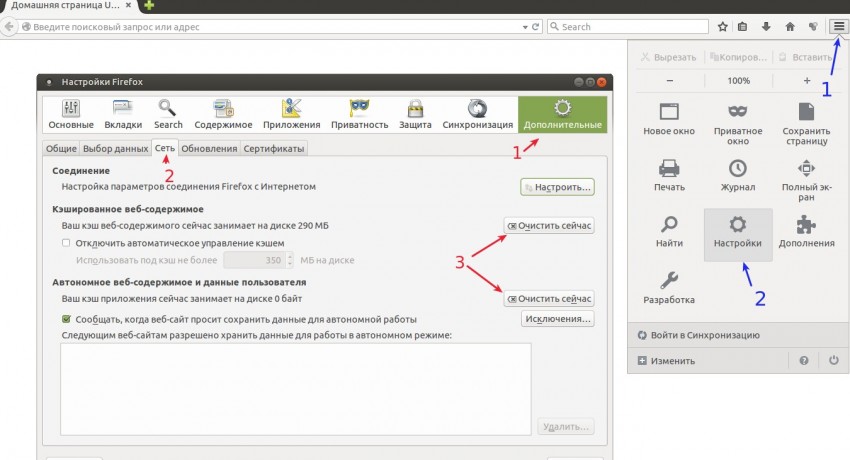 Вы можете использовать его для восстановления старого контента или кода, который был утерян.
Вы можете использовать его для восстановления старого контента или кода, который был утерян.
Ограничения кэша Google
Кэш Google может предоставить полезную информацию, и его стоит исследовать, если что-то выглядит странно. Но Google Cache имеет некоторые известные ограничения.
Кэш Google не сообщит вам, когда ваша страница была просканирована в последний раз
Начнем с одного из самых больших заблуждений.
Многие считают, что кеш обновляется каждый раз, когда робот Googlebot сканирует страницу. Во многих других статьях на эту тему вам будет предложено использовать кеш, чтобы увидеть, как часто сканируется ваша страница.
Неправда.
Мы знаем это, потому что Джон Мюллер из Google сам сказал нам об этом в теме справки, сказав:
«В общем, мы не всегда обновляем кэшированную страницу каждый раз, когда сканируем страницу. Особенно, когда страница существенно не меняется, мы можем просто оставить [sic] старую дату на ней».
Совет: если вы ищете информацию о том, как часто, почему и с помощью каких ботов Google сканирует ваш сайт, забудьте о кеше. Эти данные есть в Google Search Console. Вы можете найти отчет о сканировании в разделе Настройки на боковой панели.
Однако эту информацию можно увидеть только на уровне домена. Search Console не сообщит вам, как часто сканируется каждая страница.
Страница может отображаться неправильно
К счастью, в этом направлении был достигнут некоторый прогресс. Служба веб-рендеринга Google, которая отображает живые страницы в Интернете, раньше основывалась на устаревшей версии Chrome. Следовательно, современные браузеры иногда отображали кешированную страницу иначе, чем Google отображал текущую страницу.
С 2019 года служба веб-рендеринга Google использует последнюю версию Chrome.
Однако, если ваша версия Chrome устарела или вы используете другой браузер, кэшированная страница может отображаться неправильно.
Другая проблема рендеринга связана с отсутствием ресурсов. Код, который создает резервная копия Google, может относиться к такому ресурсу, как CSS или JavaScript. Если эти ресурсы больше не существуют или изменились, страница не будет отображаться правильно.
Отображается неправильная страница
Мы уже рассмотрели, как дублированный контент или неправильные канонические теги могут привести к тому, что Google Cache отобразит неправильную страницу. Как вы можете себе представить, это ограничивает полезность просмотра кеша для определенных веб-страниц.
Некоторые страницы не кэшируются
Это может быть неожиданностью, но оказывается, что многие страницы вообще не кэшируются.
Распространенное заблуждение состоит в том, что веб-сайт без кеша означает, что Google не счел его необходимым, но это не обязательно так. Далее мы рассмотрим некоторые причины, по которым страница может не кэшироваться.
Почему я не могу найти свою кэшированную веб-страницу?
Не все просматриваемые страницы кэшируются. Если ваша страница не имеет кешированной версии, не паникуйте! Это не значит, что ваша страница не проиндексирована.
Если ваша страница не имеет кешированной версии, не паникуйте! Это не значит, что ваша страница не проиндексирована.
Ошибка 404 указывает, что страница не имеет кешированной версии.
Если вы обеспокоены тем, что он действительно не был проиндексирован, вы можете проверить это с помощью Инспектора URL-адресов Google Search Console.
Для доказательства того, что проиндексированные страницы не всегда кэшируются, мы обратимся к Джону Мюллеру из Google. В Твиттере он ответил на вопрос пользователя о некешированной странице:
«Мы не кэшируем все страницы, которые индексируем, поэтому такое может случиться. Иногда это занимает некоторое время, иногда мы просто не кешируем его».
А когда пользователь спросил его, всегда ли некешированные сайты были некачественными, он ответил:
«Это + это могут быть всевозможные страницы для странных технических причуд. Кэш как бы отдельный, поэтому он не указывает на то, что мы индексируем и ранжируем».
Другими словами, кешированные страницы не являются фактором ранжирования. Вы можете попасть в топ результатов поиска, даже если ваши веб-страницы не имеют кешированных версий.
Но некэшированная страница все же может быть полезной. Есть несколько различных возможностей, которые вы можете исследовать.
Ваша страница основана на JavaScript
Google легче индексировать некоторые страницы на основе JavaScript, чем другие. Но многие страницы JavaScript не кэшируются или даже не индексируются.
Это потому, что большая часть HTML не загружается до тех пор, пока не выполнится JavaScript. Если индексировать нечего, Google не будет создавать кешированную страницу.
Кэшированию препятствует метатег
Метатег noindex в HTML-коде вашей страницы означает, что страница не может быть проиндексирована Google, а noarchive предотвращает ее кеширование. Любой из них приведет к некэшированной странице.
Возможно, это именно то, что вам нужно. Но если вы не знали, что на странице есть тег
Но если вы не знали, что на странице есть тег noindex или noarchive , его удаление может решить проблему отсутствия кэша.
Страница является дубликатом (или Google так считает)
Если Google решил, что две ваши страницы являются дубликатами, найдите способы сделать их уникальными. Учитывайте разные цели поиска для каждой страницы.
Как решить проблемы с кешированными страницами вашего веб-сайта
Ваша страница не должна быть кэширована, но если вы хотите, чтобы это произошло, вы можете сделать несколько вещей.
Отправьте свою страницу в Google
Если вы обеспокоены тем, что Google вообще не проиндексировал вашу страницу, вы можете проверить Google Search Console.
Введите URL-адрес страницы в строку поиска проверки URL-адресов в верхней части Search Console. Если вы получите результат «URL находится в Google», страница была проиндексирована. Если страница недавно изменилась и вы не думаете, что Google проиндексировал новую версию, вы можете нажать Запрос на индексацию , чтобы попросить Google переиндексировать его.
Вы также можете получить результат «Страницы нет в Google». Если вы это сделаете, прокрутите вниз, и вы сможете увидеть некоторые подробности о странице. Например, вы можете проверить, разрешено ли сканирование на этой странице и соответствует ли выбранный пользователем канонический вариант каноническому, выбранному Google. Чтобы запросить индексацию, нажмите Request Indexing :
Google Search Console запрос индексации URL-адреса.
Проверка общих проблем сайта
Мы уже рассмотрели несколько причин, по которым ваши страницы могут не кэшироваться, например обширный JavaScript и дублированный контент.
Кроме того, лучшее, что вы можете сделать для поощрения частого индексирования, — это создать высококачественный сайт. Убедитесь, что вы оптимизировали свой веб-сайт для мобильных устройств и что скорость вашего сайта высока.
Если время загрузки вашей страницы слишком медленное, это может даже замедлить работу ботов Google, что приведет к задержке индексации.
Как удалить страницы из кэша Google
Мы думаем, что Google Cache весьма полезен, но вы можете по разным причинам не захотеть, чтобы старая версия вашей веб-страницы хранилась на серверах Google. Например, может быть, вы не хотите, чтобы страницы для продуктов, снятых с производства, были доступны.
Одним из способов предотвращения кэширования ваших страниц является использование упомянутых выше тегов noindex и noarchive . Эти теги являются идеальным постоянным решением, если вы хотите сохранить страницы, но никогда не хотите, чтобы они кэшировались.
Вы также можете напрямую попросить Google удалить URL-адреса из кэша Google. Для этого перейдите в Google Search Console и нажмите 9.0035 Удаление на боковой панели. Затем нажмите Новый запрос . На данный момент у вас есть два варианта: Временно удалить URL-адрес и Очистить кэшированный URL-адрес .
Временное удаление означает, что URL-адрес не будет отображаться в результатах поиска Google в течение примерно шести месяцев.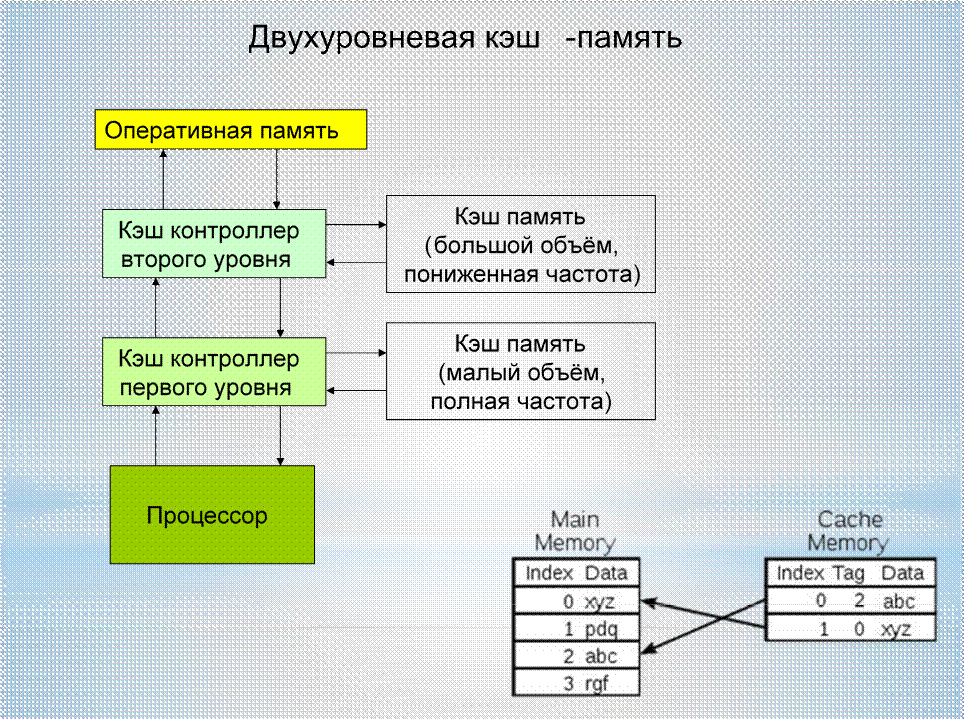 Кэш тоже исчезнет. Страница будет повторно проиндексирована и повторно кэширована, когда она снова будет запущена (если вы не хотите, чтобы это произошло, вам придется добавить метатег).
Кэш тоже исчезнет. Страница будет повторно проиндексирована и повторно кэширована, когда она снова будет запущена (если вы не хотите, чтобы это произошло, вам придется добавить метатег).
Очистка кэшированного URL-адреса — это именно то, на что это похоже. Кэш будет удален, но страница будет снова кеширована при сканировании сайта.
Если вы хотите, чтобы старая версия обновленной страницы исчезла, это отличный способ сделать это. Вы также можете заставить Google обновить кеш вашей страницы, отправив страницу для индексации после того, как вы ее изменили.
Google Cache — это ценный инструмент для решения проблем на вашем сайте, и он может даже помочь в SEO… но есть несколько причин, по которым вы не должны полагаться исключительно на него 👀Нажмите, чтобы твитнуть все, о чем ходят слухи. Вы не можете использовать его, чтобы проверить, когда ваш сайт последний раз сканировался — это не улучшит ваш рейтинг в поисковых системах. А иногда сохраненная версия вашего сайта странная, неполная или просто неверная.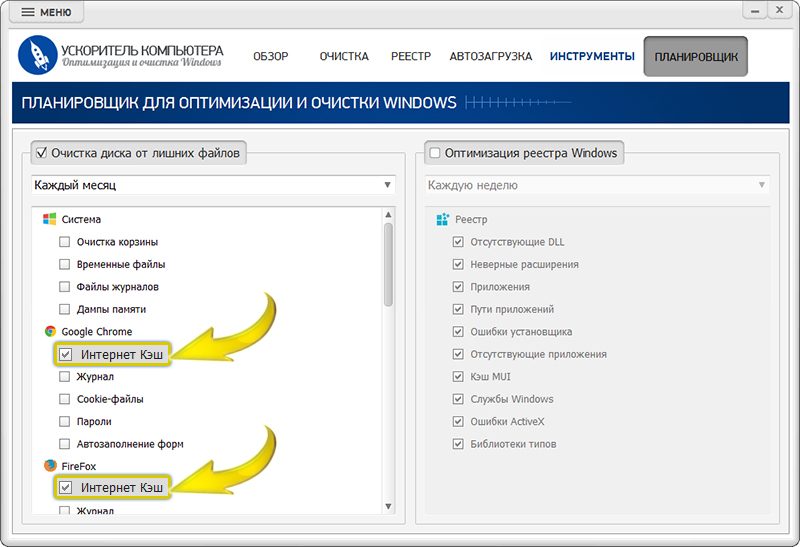

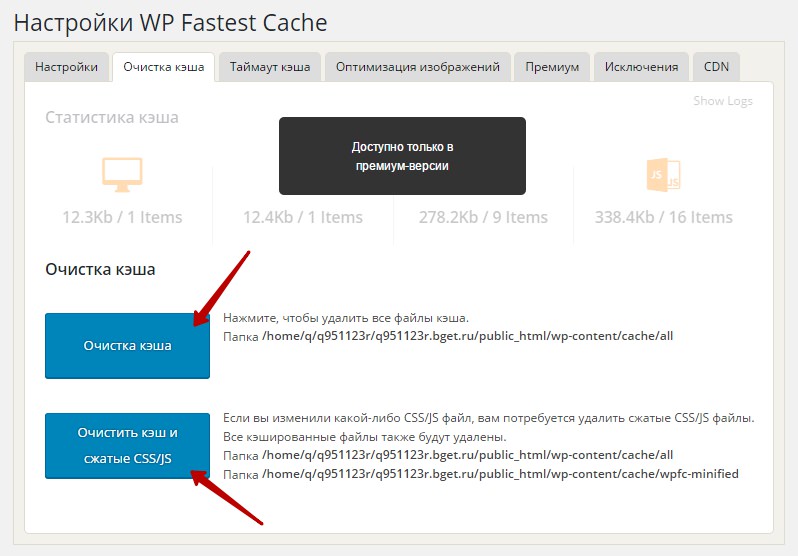 Браузер» для Android
Браузер» для Android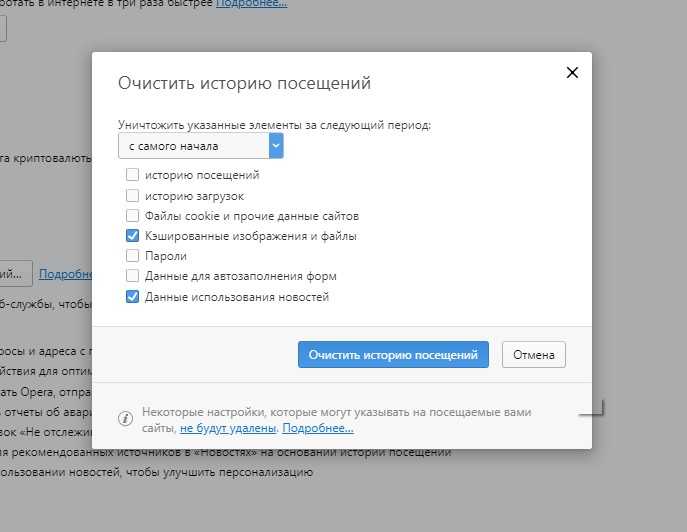
 (Что я объясню позже.) И HTTP-запрос и обработка начинаются снова.
(Что я объясню позже.) И HTTP-запрос и обработка начинаются снова.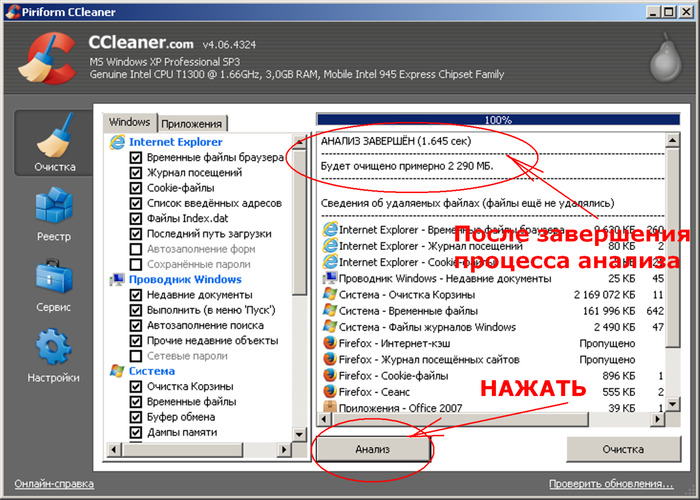
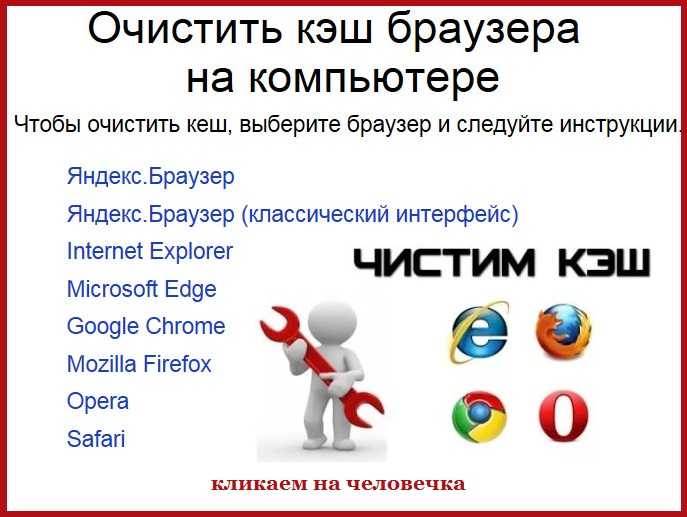 Итак, если вы хотите реализовать кэширование объектов, ваш плагин должен позволять вам это делать.
Итак, если вы хотите реализовать кэширование объектов, ваш плагин должен позволять вам это делать. Полная версия показывает вам страницу, отображаемую вашим браузером. В текстовой версии отключен CSS и не отображаются изображения, но вы все равно увидите гиперссылки. Нажав на View source показывает вам исходный код страницы:
Полная версия показывает вам страницу, отображаемую вашим браузером. В текстовой версии отключен CSS и не отображаются изображения, но вы все равно увидите гиперссылки. Нажав на View source показывает вам исходный код страницы:
